형님!
스마트폰에 가장 중요한 기능인 전화와 메시지 사용하는 법을 다룰까 합니다.
'전화, 그것 늘 하는 것...'
'메시지, 그것 보내면 되는 것 아니냐'고 생각하실 수 있는데요.
물론 그렇죠. 그런데 스마트폰을 손에 쥐었으니, 폼 좀 내보게요.
오늘은 스마트폰에서 전화를 폼나게 사용하는 법을 알아보시게요.
그럼 전화를 스마트하게 사용하는 법을 한 번 다뤄볼게요. 스마트 세상에 스마트하게, 그리고 편하게 사용할 수 있는 방법을.
스마트폰에서 전화와 메시지는 기본 중에 기본입니다. 본래 스마트폰이 휴대전화에서 발전한 것이니까요. 그러나 전화 기능은 스마트폰의 여러 기능에서 차지하는 비중은 극히 적습니다. 전화만 사용한다면 과거 휴대폰이 훨씬 편리하다고 말씀하시는 분들도 많거든요. 솔직히 전화만 거는 용도로 사용한다면 스마트폰이 휴대폰보다 훨씬 불편하지요. 손가락 터치만 잘 못해도 일이 나니까...
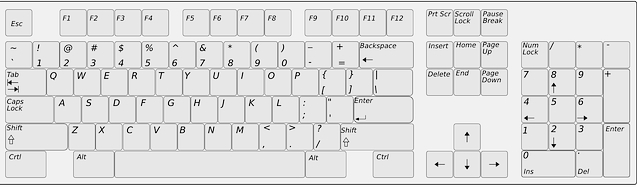
우선, 컴퓨터 키패드와 스마트폰 키패드의 숫자 배열 방식이 다르죠. 컴퓨터는 아래에서 위로 올라가면서 숫자가 증가하는데 반해 스마트폰은 위에서 아래로 숫자가 배열되어 있습니다.
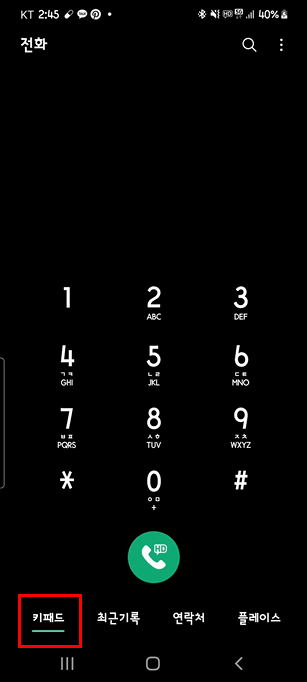
스마트폰 전화 앱의 아래에는 네 개의 메뉴가 있습니다. 제일 왼쪽이 [키패드], 두 번째는 [최근기록], 세 번째는 [연락처], 마지막에는 [플레이스] 순입니다.
 |
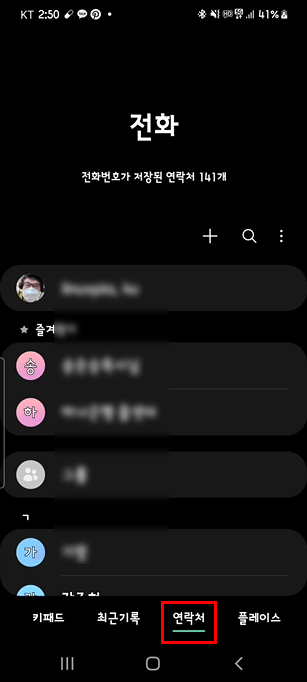 |
 |
| 최근기록 | 연락처 | 플레이스 |
전화 걸기
전화 앱에서 [키패드]를 선택해 전화번호를 입력합니다. 입력 후 전화아이콘을 눌러 음성 전화를, 영상전화 아이콘을 눌러 영상통화를 할 수 있습니다. 영상통화 아이콘은 캠코더 모습이네요.
 |
 |
| 음성전화 아이콘 | 영상전화 아이콘 |
영상통화의 경우 안드로이드폰과 아이폰 사이에는 통화가 안됩니다. 상대폰이 다른 운영체제를 사용하는 경우는 음성통화만 가능하기 때문에 영상으로 통화를 원하면 카톡영상통화를 이용하는 것이 좋습니다.
통화기록 및 연락처 이용하기
전화앱에서 [최근기록]을 선택하면 최근 통화한 정보가 나옵니다. 여기서 상대의 전화를 선택하여 전화, 문자, 영상통화 등을 할 수 있습니다. [연락처]의 경우는 자신의 폰에 등록된 전화번호입니다. 검색을 통해 전화 상대를 선택해서 전화, 문자, 영상통화를 할 수 있습니다. 연락처 검색에서는 '초성검색'이 가능합니다. 초성검색이란 각 글자의 머릿글자를 말합니다. 예를 들면 '홍길동'의 경우, 'ㅎ', 'ㄱ', 'ㄷ'으로 검색이 됩니다. 즉 'ㅎㄱㄷ'만 입력해도 된다는 얘기.
또한 목록에서 전화번호를 오른쪽으로 드래그해 전화를 걸 수 있습니다. 이 기능이 작동되지 않은 경우는 검색돋보기 옆 삼점 더보기를 선택하여 설정>기타통화설정을 선택하면 됩니다.
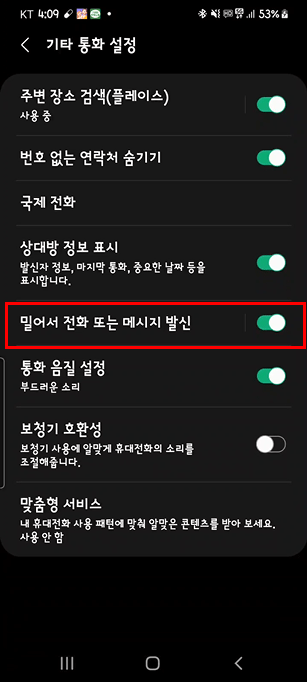
단축 번호로 전화 걸기
단축 번호를 설정하려면 전화 앱에서 키패드 또는 연락처를 선택한 후 삼점더보기(세로로 점이 세개 있음)를 선택하여 [단축번호]를 선택합니다. 여기서 원하는 단축번호를 등록하여 사용할 수 있습니다. 단축번호로 전화를 걸 때는 단축 번호 9까지는 번호를 길게 누르면 전화가 걸립니다. 두자리 이상일 때는 앞자리 숫자는 짧게, 끝자리 숫자는 길게 누르면 됩니다. 예를 들어 형님 단축 번호가 [19]번이라면 [1]은 터치만 [9]는 길게 누르면 바로 전화가 연결됩니다.
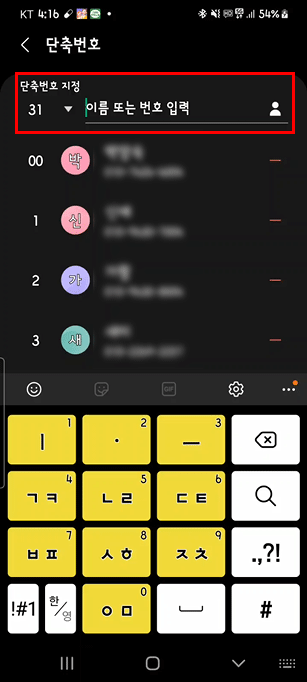
주변 장소 검색해서 전화 걸기
전화 앱에서 [플레이스]를 선택해서 카테고리나 검색을 통해 원하는 상대에게 전화를 할 수 있습니다. [플레이스]는 주변의 기관이나 영업점이 등록되어 있는데 서비스 제공 사업자 및 스마트폰 모델에 따라 지원되지 않을 수도 있습니다.
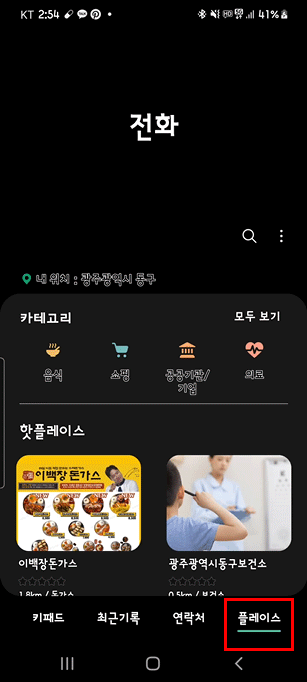
국제전화 걸기
국제전화 걸려는데 당황한 적 있지 않으신지요. 국가번호 앞에 [+] 기호를 입력하는 방법을 몰라서요. 그 비밀은 [0]에 있었습니다. 자세히 보면 아래에 작은 플러스 표시가 있지요.
방법은 전화앱의 키패드에서 [0]을 길게 누릅니다. 국제전화 식별 표시인 [+]가 나옵니다. 그 뒤에 국가번호, 지역번호, 전화번호를 차례로 입력하고 아래 전화아이콘을 선택하면 됩니다. 국가번호는 국가에 따라 고유 번호가 있습니다.
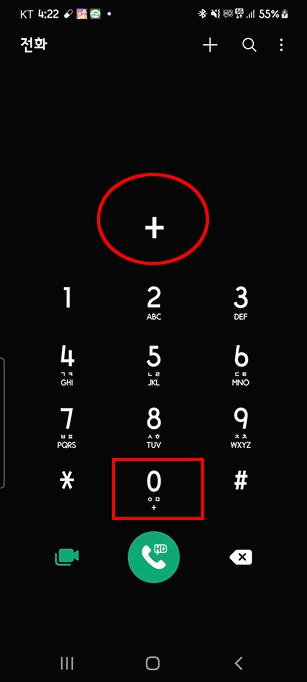
전화 받기와 전화 거절하기
전화가 오면 초록색의 전화아이콘을 바깥원의 가장자리로 드래그하면 전화 받기가 됩니다. 전화 거절은 빨간 전화아이콘을 바깥원 가장자리로 드래그합니다. 메시지로 전화를 거절하려면 화면 하단의 메시지 보내기를 위쪽으로 드래그한 후 전송할 메시지를 선택합니다. 수신 거절 메시지는 6개까지 미리 준비할 수 있습니다. 수신 거절 메시지를 등록하려면 키패드 화면 위의 삼점더보기를 선택 설정>전화거절메시지를 선택하여 작성합니다.
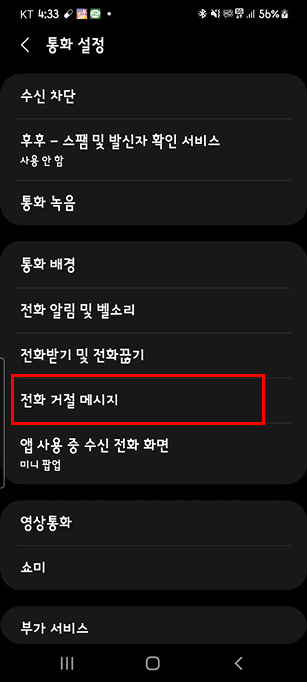
전화 거절 메시지는 새로 추가할 수도 있고, 기존 메시지를 삭제할 수도 있습니다. 자신의 생활에 맞춰 메시지를 등록하여 사용하면 편합니다. 저의 경우는 교육, 자전거 주행, 도서관 등의 환경에 따라 메시지를 보낼 수 있게 준비되어 있습니다.
 |
 |
| 초록색 [+]는 추가 | 빨간색 [-]는 삭제 |
통화 중 기능
- 녹음: 통화 중에 녹음이 필요한 녹음이 가능합니다. 녹음된 파일은 내파일>내장메모리>Call 폴더에 저장됩니다.
- 블루투스: 블루투스 헤드셋이나 자동차 블루투스를 사용하는 경우 블루투스 연결 기기로 통화하도록 합니다.
- 스피커: 제품과 한 뼘 정도 떨어진 상태에서 통화할 수 있습니다.
- 내 소리 차단: 마이크를 사용하지 않도록 하여 상대방이 내 소리를 들을 수 없도록 합니다.
- 키패드/숨기기: 키패드를 표시하거나 숨깁니다.
- 카메라: 영상 통화 중 카메라를 끕니다.
- 전환: 영상 통화 중 전면/후면 카메라로 전환합니다.
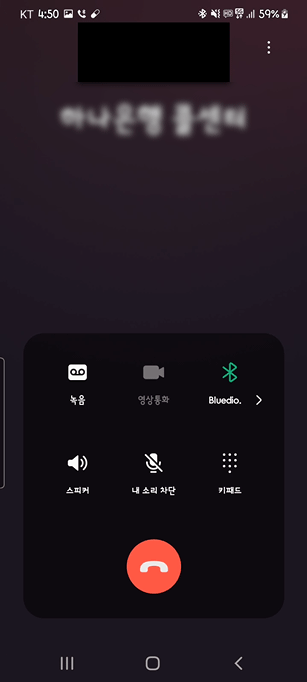
오늘은 스마트폰에서 전화를 사용하는 것에 대해 배웠습니다. 다음 시간에는 스마트폰에서 메시지를 보내고 관리하는 방법을 배우시게 될 것입니다.
'백이형을 위한 스마트폰 기초' 카테고리의 다른 글
| 설정에서 팁과 사용 설명서 (0) | 2021.08.25 |
|---|---|
| 스마트폰에서 와이파이 사용하기 (0) | 2021.08.24 |
| 홈화면 편집과 위젯 설치 방법 (0) | 2021.08.23 |
| 스마트폰의 화면 구성에서 홈화면과 앱스화면 (0) | 2021.08.22 |
| 카카오톡으로 송금하기 (2) | 2021.08.21 |




댓글